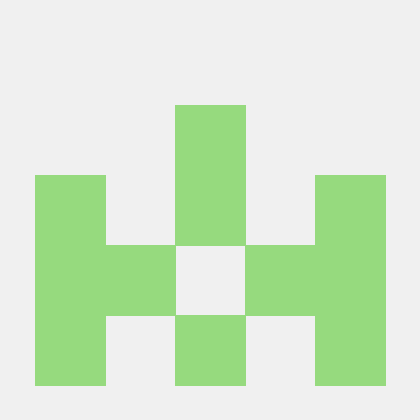[OpenSource] Overleaf local에 설치
Web Latex 편집기 Overleaf 로컬 환경에서 구성하기
안녕하세요. 이번 글은 유명한 Latex 편집 도구인 Overleaf를 다룹니다. 해외 논문을 작성할 때 Latex을 사용하여 작성해야 하는 경우가 많은 데, Overleaf는 협업하여 논문을 작성할 때 유용하게 사용됩니다.
Overleaf 공식 사이트에서는 호스팅을 통하여 Overleaf를 자체적으로 제공하고 있습니다. 물론 더 많은 기능을 사용하기 위해서는 구독을 해야한다는 점이 있습니다. Overleaf가 오픈소스인 점을 최근에 알게 되어 로컬에서 Overleaf를 설치하고, 계정을 추가하여 협업하는 과정을 공유하려 합니다. 설치 과정은 Quick-Start Guide를 참고했습니다.
Prerequisites
Ubuntu 환경에서 진행하였으며, 다음 패키지들이 필요합니다.
- bash
- docker
- docker-compose
설치
Overleaf 공식 repository 에서는 설치를 위해 overleaf/toolkit을 권장하고 있습니다.
준비
먼저, toolkit repository를 clone합니다.
git clone https://github.com/overleaf/toolkit.git ./overleaf
clone이 완료되면, 해당 디렉토리로 이동합니다.
cd ./overleaf
Local 설정을 위해 bin/init을 실행합니다. 실행이 하고나면 config/ 디렉토리가 추가됩니다.
./bin/init
config/overleaf.rc에서 SHARELATEX_LISTEN_IP와 SHARELATEX_PORT를 자신의 환경에 맞게 설정해 주세요. 저는 SHARELATEX_LISTEN_IP=0.0.0.0으로 설정했더니 외부에서 접속이 가능했습니다.
# ./config/overleaf.rc
...
SHARELATEX_LISTEN_IP=0.0.0.0
SHARELATEX_PORT=80
...
서버 시작
처음 서버 실행 시 다음 명령어를 이용합니다. 서버 실행과 함께 로그들이 출력됩니다.
./bin/up
이후 도커 서비스만 백그라운드에서 실행하고 싶다면, 다음 명령어를 사용합니다.
./bin/start
서버 종료
./bin/stop
계정 설정
어드민 계정 추가
처음으로 Overleaf 실행 시, admin 계정을 생성해야 합니다. http://localhost/launchpad에서 설정할 수 있습니다.
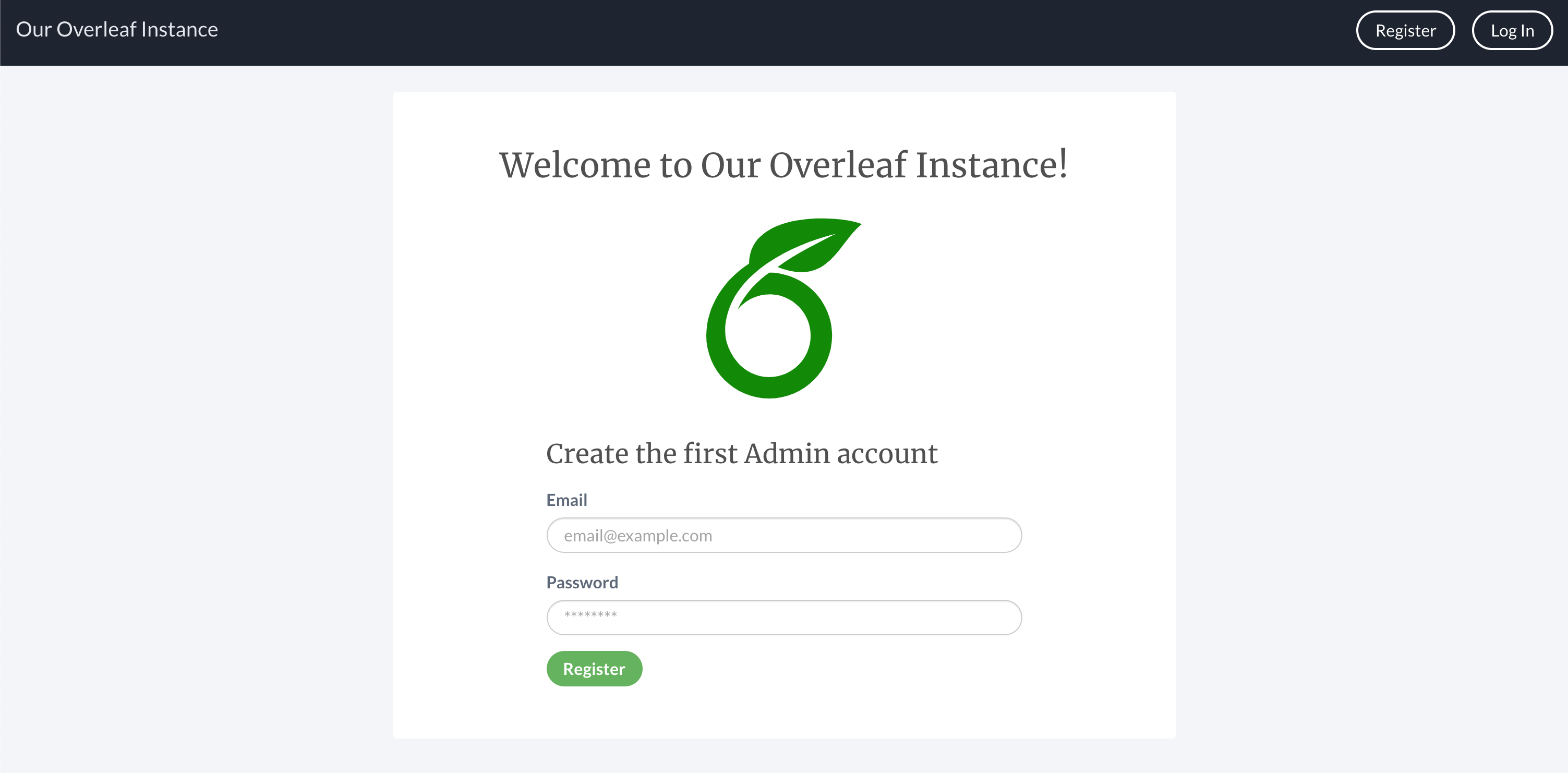
이후 http://localhost/login에서 로그인이 가능합니다. 로그인 이후 사용법은 기존 Overleaf와 동일합니다!
유저 추가
admin 계정으로 로그인 시 상단 Admin 드랍다운 메뉴에서 사용자 관리 메뉴가 있습니다.

사용자의 이메일을 입력하고 Register 버튼을 통해 패스워드를 설정할 수 있는 링크가 생성됩니다. (제가 시도했을 때는 이메일 주소로 메일이 보내지는 건 확인하지 못했습니다.)

프로젝트 공유
공유하고 싶은 프로젝트 상단에 Share메뉴를 통해 해당 프로젝트를 공유할 수 있습니다. 마찬가지로 이메일을 통해 공유할 수 있는 부분은 확인하지 못 하였으나, 상단의 Turn on link sharing 을 통해 공유 링크를 생성하여 공유할 수 있습니다.

Upgrade to a complete TeXLive
외부 패키지 전체 설치
docker exec sharelatex tlmgr install scheme-full
docker commit sharelatex sharelatex/sharelatex:with-texlive-full # 컨테이너 재생성시 초기화되지 않기 위함
참고: https://github.com/overleaf/overleaf/wiki/Quick-Start-Guide#latex-environment
Arial font 설치
# sharelatex running
docker exec -it sharelatex /bin/bash
apt-get install ttf-mscorefonts-installer
# ttf-mscorefonts-installer를 찾을 수 없는 경우 다음 두 명령어 실행
# apt-get update
# apt-get upgrade
fc-cache -f
fc-match Arial # check
docker commit sharelatex sharelatex/sharelatex:with-texlive-full # 컨테이너 재생성시 초기화되지 않기 위함
참고: https://askubuntu.com/questions/651441/how-to-install-arial-font-and-other-windows-fonts-in-ubuntu